Cómo configurar la cámara IP Edimax IC-3140W para guardar las capturas y vídeos en una tarjeta micro SD

Disponer de un sistema de almacenamiento rápido y sencillo para las alertas generadas por el sistema de detección de movimiento de nuestra cámara IP es algo vital. Un dispositivo NAS podría postularse como una alternativa clara, pero si necesitamos algo pequeño y fácil de instalar las tarjetas micro SD son una gran opción, sobre todo si disponemos del dispositivo Edimax IC-3140W. Esta vez os vamos a enseñar a cómo guardar los vídeos directamente en este soporte. Podéis visitar nuestro tutorial sobre grabar clips con cámara EZVIZ C3WN.
Es uno de los primeros equipos en incorporar una ranura para este tipo de tarjetas, poniendo sin lugar a dudas una solución a un problema que en muchos hogares sería en lo referido al precio, ya que un dispositivo NAS con un disco incorporado posee un precio superior a los 140 euros. Las tarjetas micro SD se pueden adquirir por apenas 7 euros los modelos con 16 GB de capacidad, siendo una buena opción, sobre todo para la grabación de vídeo por notificaciones de movimiento o capturas de imagen.
La instalación y puesta en funcionamiento no resulta complicado, siendo indispensable acudir al configurador web del dispositivo para realizar de forma satisfactoria esta tarea.
Cómo almacenar las imágenes y vídeos de la Edimax IC-3140W en una micro SD
En primer lugar, antes de comenzar el proceso tenemos que cerciorarnos de que la tarjeta de memoria esté introducida correctamente en la ranura. Para asegurarnos de esto último, tendremos que notar un «click» al introducirla. Aunque la tarjeta no tenga formato no nos tenemos porqué preocupar, ya que el configurador permite formatear la tarjeta sin ningún tipo de esfuerzo. Tampoco tenemos de qué preocuparnos si no disponemos de un equipo con este tipo de ranura para visualizar los contenidos, ya que mediante el menú web también podemos gestionar los archivos y descargarlos para visualizarlos de forma remota, sin necesidad de extraer la tarjeta de memoria.
Una vez que ya hemos colocado en el interior de la ranura la tarjeta llega el momento de activar los campos necesarios para que el guardado se realice. Una vez que ya hemos iniciado sesión con nuestras credenciales debemos acudir al menú «Setup» o Configuración.
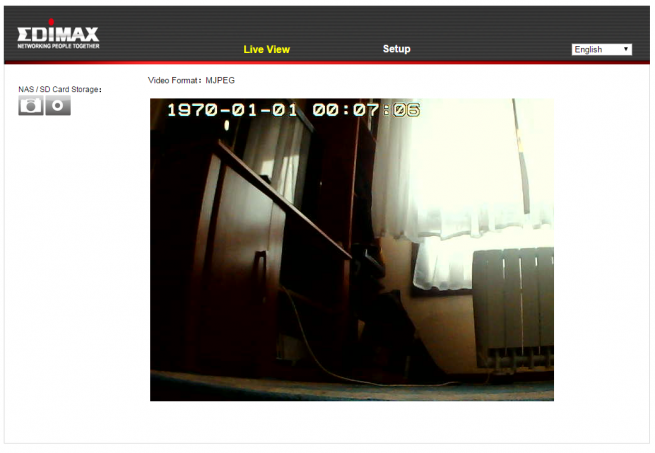
Una vez que ya hemos accedido a este tenemos que acceder en primer lugar al menú relacionado con la «Configuración de almacenamiento«, revisando que todo lo relacionado con la micro SD esté configurado de forma correcta.
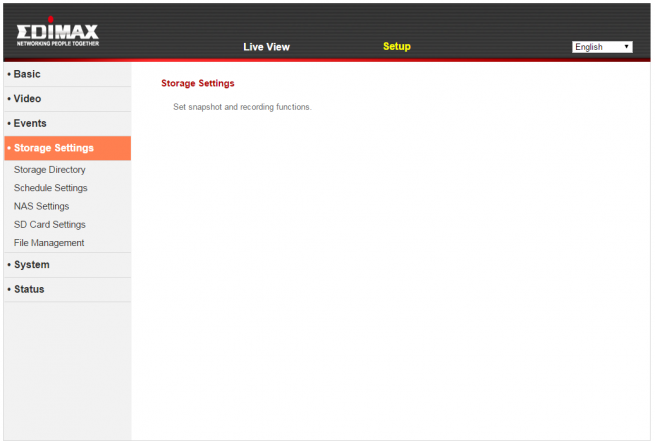
Accediendo a este menú disponemos de varias opciones dedicadas al almacenamiento multimedia, sin embargo, la que más nos importa en este momento es «SD Card Settings«. Podemos ver como en esta parte del menú podemos configurar diferentes aspectos de la tarjeta, incluso dar formato y eliminar todo su contenido, algo que ya os habíamos adelantado con anterioridad. Permite saber el espacio disponible que existen en la tarjeta, activar las notificaciones derivadas de un espacio de almacenamiento insuficiente, incluso se puede configurar el borrado paulatino a medida que se necesita. Tampoco nos podemos olvidar del tiempo de grabación predeterminado, fijado en 5 minutos y pudiendo elegir hasta un total de 60 minutos.
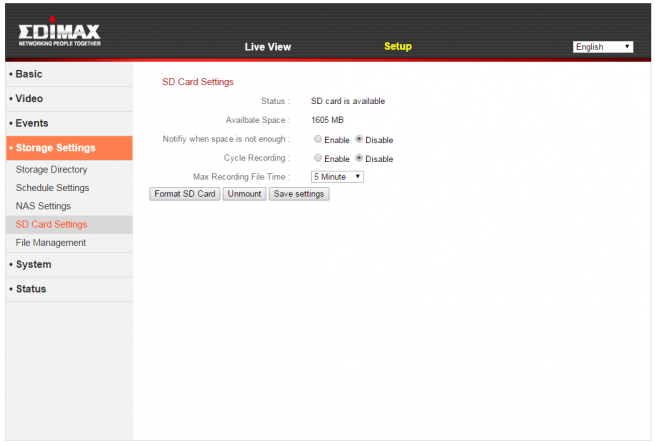
Después de configurar todo lo relacionada con la micro SD tenemos que movernos hasta el menú «Events» lugar donde configuraremos todo lo relacionado para que los eventos tanto de movimiento como de ruido supongan la grabación de un vídeo en nuestra tarjeta de memoria. En esta ocasión tendríamos que activar la detección de movimiento (Motion detection) y la grabación de imágenes en el un dispositivo NAS o tarjeta SD (Save Event Files to NAS or SD). Tal y como podéis observar aquí también podéis elegir la duración de los vídeos desde que se detecta el movimiento. Aunque parezca duplicado, en realidad está sincronizado y la modificación en este lugar afecta también al valor que nos encontramos en Storage Settings.
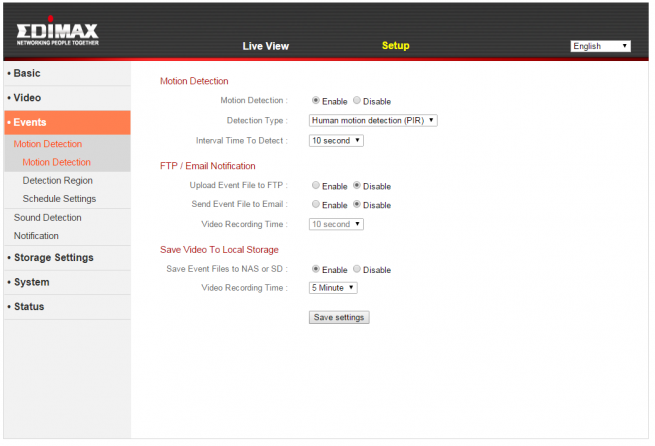
Tal y como hemos comentado con anterioridad, además de formatear la tarjeta, la cámara IP, o mejor dicho, su menú de configuración también nos permite gestionar los archivos gracias a un pequeño explorador que se encuentra implementado en el firmware. La organización de estos es muy sencilla, ya que se incluirán en una carpeta cuyo nombre será fecha correspondiente al día en el que fueron detectados. Dentro de esta aparecerán diferentes ficheros correspondientes a los eventos producidos, permitiendo que el borrado o gestión de estos sea muy sencilla, a la vez de fácil de encontrar.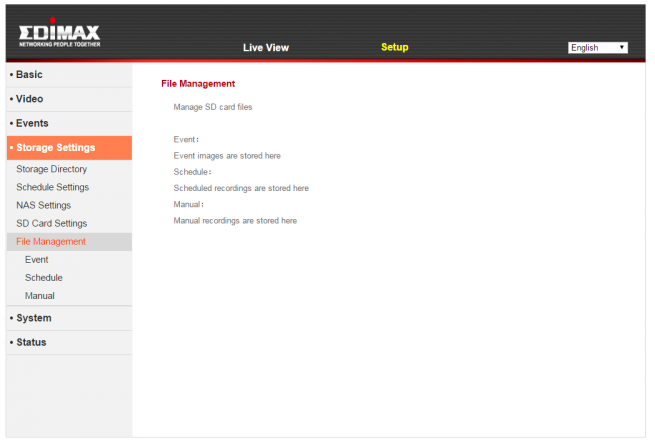
A continuación podéis observar la carpeta que el dispositivo ha creado tras forzar un evento pasando por delante de la ubicación de la cámara IP.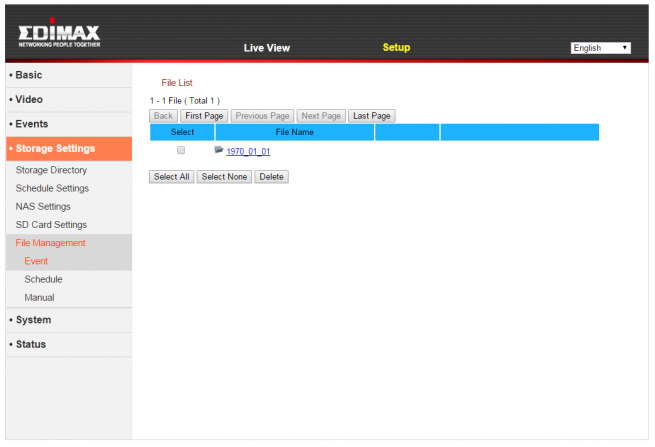
Dentro de esta carpeta encontraremos el fichero identificado con la fecha perteneciente a la carpeta contenedora y la hora de inicio de la grabación. Además de esta información se puede comprobar el tamaño del archivo y también la fecha del evento.
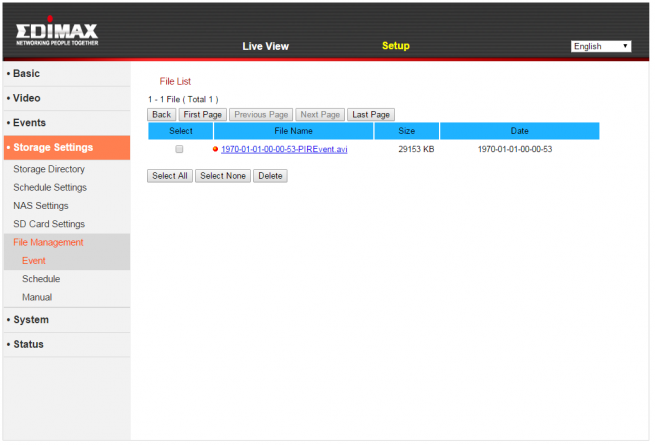
Con este gestor podemos vaciar el espacio de nuestra tarjeta de memoria, descargar los archivos para visualizarlos o almacenarlos en otro soporte u organizarlos de forma manual.
Esta funcionalidad servirá de gran utilidad a aquellos usuarios que no sean tan duchos en lo referido a configuración de equipos y que no quieran desembolsar una gran cantidad de dinero, permitiendo la grabación de imágenes, su visionado y gestión de una forma rápida y sencilla. Tampoco hay que olvidarse de que estas se pueden visualizar de forma remota gracias a la aplicación EdiView II, app que ya tuvimos la oportunidad de probar la semana pasada y disponible tanto para dispositivos iOS como Android..
Para encontrar más artículos o análisis relacionados con el fabricante no dejes de consultar la sección Edimax Smart Life.
